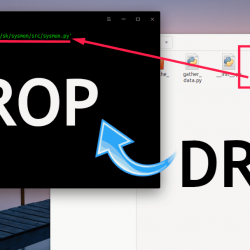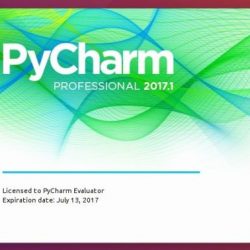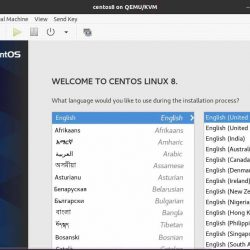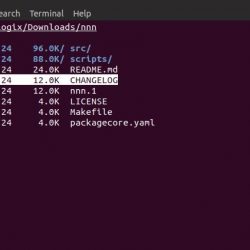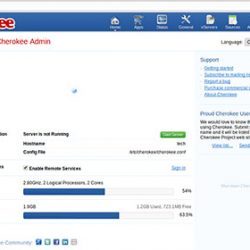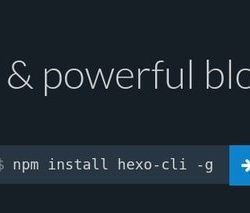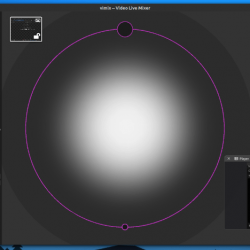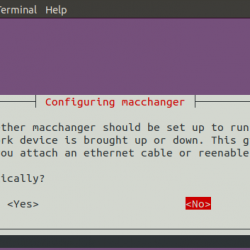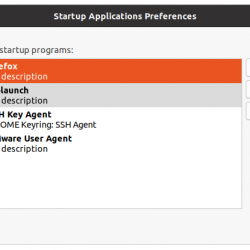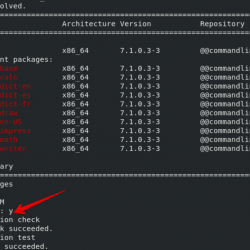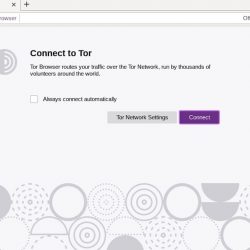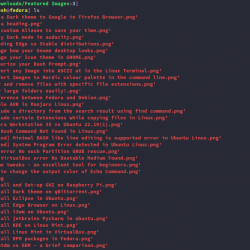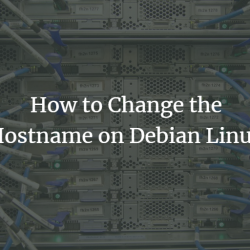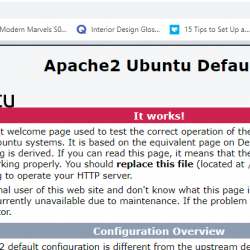本教程解释了什么是 Anaconda Python 发行版、Anaconda 的特性以及如何在 Linux 操作系统上安装 Anaconda。
内容
什么是 Anaconda 分布?
蟒蛇 是一个跨平台的发行版 Python 和 电阻 编程语言。 它用于数据科学、机器学习、大规模数据处理和预测分析等。Anaconda 有四个版本,即个人(开源)版、商业版、团队版和企业版。 Anaconda 个人版是全球最受欢迎的 Python 分发平台,在全球拥有超过 2000 万用户。 个人版免费供个人使用,而其他三个版本是商业版。
Anaconda 附带了一个名为的命令行包和虚拟环境管理器 康达,用于管理和部署应用程序、环境和包。 Conda 是为 Python 包创建的,但它也可以用于其他语言。
使用 Conda 实用程序,我们可以,
- 创建新的 Conda 环境,
- 将软件包安装到指定的 Conda 环境中,
- 在 Conda 环境中列出包,
- 更新 conda 包,
- 搜索包裹,
- 清理未使用的包,
- 从环境中删除包,
- 和更多。
它还包括 蟒蛇导航器,对于那些不熟悉命令行界面的人来说,这是一个图形化的替代品。
蟒蛇功能
Anaconda 分发版使数据科学家能够:
- 下载超过 1500 个 Python 和 R 数据科学包的集合,
- 管理库、包和虚拟环境,
- 开发和训练机器学习和深度学习模型,
- 分析数据,
- 并使用各种工具将结果可视化。
在 Linux 上安装 Anaconda
如前所述,Anaconda Python 发行版有免费版和付费版。 个人版可免费用于个人使用和学习目的。 出于本指南的目的,我将使用 Anaconda 个人版。
在您的 Linux 机器上安装 Anaconda 发行版之前,请确保您已安装所有必需的先决条件。
如果您使用 Arch Linux 及其衍生产品,如 Manjaro Linux,请安装以下先决条件:
$ sudo pacman -Sy libxau libxi libxss libxtst libxcursor libxcomposite libxdamage libxfixes libxrandr libxrender mesa-libgl alsa-lib libglvnd
在 Debian、Ubuntu 和其他基于 DEB 的系统上:
$ sudo apt install libgl1-mesa-glx libegl1-mesa libxrandr2 libxrandr2 libxss1 libxcursor1 libxcomposite1 libasound2 libxi6 libxtst6
在 Fedora、CentOS、RHEL、AlmaLinux:
$ sudo dnf install libXcomposite libXcursor libXi libXtst libXrandr alsa-lib mesa-libEGL libXdamage mesa-libGL libXScrnSaver
在 SUSE/openSUSE 上:
$ sudo zypper install libXcomposite1 libXi6 libXext6 libXau6 libX11-6 libXrandr2 libXrender1 libXss1 libXtst6 libXdamage1 libXcursor1 libxcb1 libasound2 libX11-xcb1 Mesa-libGL1 Mesa-libEGL1
安装先决条件后,从以下位置下载适用于 Linux 的最新 Anaconda 安装程序 Anaconda 官方下载页面:
$ wget https://repo.anaconda.com/archive/Anaconda3-2021.05-Linux-x86_64.sh
转到您下载 Anaconda 安装程序的位置并使用以下命令检查下载文件的完整性 SHA-256:
$ sha256sum Anaconda3-2021.05-Linux-x86_64.sh
您将看到如下输出:
2751ab3d678ff0277ae80f9e8a74f218cfc70fe9a9cdc7bb1c137d7e47e33d53 Anaconda3-2021.05-Linux-x86_64.sh
将上述哈希值与 Anaconda 的官方哈希值进行比较。 如果本地下载的安装程序文件的哈希值与官方哈希值匹配,那么您就可以开始了。
现在,使用命令启动 Anaconda 安装:
$ bash Anaconda3-2021.05-Linux-x86_64.sh
你应该包括 bash 无论您使用的外壳如何,都可以使用命令。
按 ENTER 继续安装:
Welcome to Anaconda3 2021.05 In order to continue the installation process, please review the license agreement. Please, press ENTER to continue >>>
您现在将看到许可协议。 按 ENTER 键滚动到许可条款的底部。 如果您不想阅读整个许可协议,请按 q 跳到许可协议的末尾。
类型 “是的” 并按下 ENTER 同意许可协议并继续安装。
Do you accept the license terms? [yes|no] [no] >>> yes
接下来安装程序会提示你想在哪里安装 Anaconda。 您将获得三个选择。 按 ENTER 接受默认安装位置。 按 CTRL+C 取消安装或提及备用安装目录。
我使用默认安装路径,即 /home/sk/anaconda3 就我而言。
[...] Anaconda3 will now be installed into this location: /home/sk/anaconda3 - Press ENTER to confirm the location - Press CTRL-C to abort the installation - Or specify a different location below [/home/sk/anaconda3] >>>
如果您选择了默认位置,安装程序将显示 PREFIX=/home/<user>/anaconda<2 or 3> 并继续安装。 可能需要几分钟才能完成。
接下来,系统将提示您初始化 Anaconda。 建议初始化它,所以只需键入 Yes 并按下 ENTER 接着说。
[...] Preparing transaction: done Executing transaction: done installation finished. Do you wish the installer to initialize Anaconda3 by running conda init? [yes|no] [no] >>> yes
几秒钟后,您将看到“感谢您安装 Anaconda3!” 安装成功后提示。
[...] ==> For changes to take effect, close and re-open your current shell. <== If you'd prefer that conda's base environment not be activated on startup, set the auto_activate_base parameter to false: conda config --set auto_activate_base false Thank you for installing Anaconda3! =========================================================================== Working with Python and Jupyter notebooks is a breeze with PyCharm Pro, designed to be used with Anaconda. Download now and have the best data tools at your fingertips. PyCharm Pro for Anaconda is available at: https://www.anaconda.com/pycharm
为了使安装生效, close 并重新打开您的终端。 或者,运行以下命令:
$ source ~/.bashrc
您现在将在 shell 提示前看到前缀 (base)。 这意味着 conda 的 根据 环境被激活。
(base) [email protected]:~$
如果你不想要 conda 的基础环境 在系统启动时默认激活并希望从任何地方运行 conda,运行以下命令:
$ conda config --set auto_activate_base false
$ source ~/.bashrc
现在您不会在 shell 提示中看到前缀 (base)。
Linux 上的多用户 Anaconda 安装
默认情况下,只会为当前用户安装 Anaconda。 如果您希望为所有系统用户安装 Anaconda,请创建一个公共组,例如 condagroup:
$ sudo group add condagroup
代替 condagroup 用你自己的。
在安装 Anaconda 的整个目录上将组所有权更改为 condagroup。 就我而言,Anaconda 安装在 /home/sk/anaconda3 目录,所以我运行了以下命令:
$ sudo chgrp -R condagroup /home/sk/anaconda3
代替 /home/sk/anaconda3 使用已安装 Anaconda 文件的实际路径。
接下来,仅使用命令为所有者、root 和 condagroup 设置读写权限:
$ sudo chmod 770 -R /home/sk/anaconda3
最后,将所有用户添加到新创建的“condagroup”中:
$ sudo adduser ostechnix condagroup
这里, ostechnix 是用户名和 condagroup 是组名。
从现在开始,添加到“condagroup”组的用户可以访问 Anaconda、安装软件包和创建环境等。
我们已经在我们的 Linux 机器上成功安装了 Anaconda。 让我们验证一下 Anaconda 是否安装正确。
验证 Anaconda 安装
我们可以从命令行和/或从 Anaconda Navigator GUI 验证 Anaconda 安装。
要从命令行验证 Anaconda 安装,请运行以下命令:
$ conda list
如果 Anaconda 已正确安装并正常工作,您将看到已安装软件包及其版本的列表,如以下输出所示:
packages in environment at /home/sk/anaconda3: # Name Version Build Channel _ipyw_jlab_nb_ext_conf 0.1.0 py38_0 _libgcc_mutex 0.1 main alabaster 0.7.12 py_0 anaconda 2020.11 py38_0 anaconda-client 1.7.2 py38_0 anaconda-navigator 1.10.0 py38_0 anaconda-project 0.8.4 py_0 argh 0.26.2 py38_0 argon2-cffi 20.1.0 py38h7b6447c_1 asn1crypto 1.4.0 py_0 astroid 2.4.2 py38_0 [...]
 验证 Anaconda 安装
验证 Anaconda 安装验证 Anaconda 安装的另一种方法是进入 Python shell。
要进入 Python shell,请运行:
$ python
此命令将启动 Python shell。 如果 Anaconda 已安装并正常工作,它将显示“Anaconda, Inc.”。 消息,如下面的输出所示。
Python 3.8.8 (default, Apr 13 2021, 19:58:26) [GCC 7.3.0] :: Anaconda, Inc. on linux Type "help", "copyright", "credits" or "license" for more information.
 登录到 Python shell
登录到 Python shell要退出 Python shell 并返回到 shell 提示符,请输入以下命令:
quit()
我们还可以通过打开 Anaconda Navigator GUI 来验证 Anaconda 的安装。
启动 Anaconda Navigator 图形界面
我们可以使用命令行管理包和环境 Conda 包管理器。 如果您是新手并且对命令行有点不习惯,只需使用 Anaconda Navigator GUI。
要启动 Anaconda Navigator 图形界面,请从终端运行以下命令:
$ anaconda-navigator
Anaconda Navigator 的默认界面如下所示:
 Anaconda Navigator 图形界面
Anaconda Navigator 图形界面如您所见,Anaconda 导航器默认包含许多流行的 IDE。 在编写本指南时,它有以下 10 个 IDE:
- 数据知识,
- IBM 沃森工作室 Cloud,
- 朱庇特实验室,
- Jupyter 笔记本,
- Qt控制台,
- 间谍,
- 格鲁维兹
- 橘子,
- PyCharm 专业版,
- 工作室。
在 10 个 IDE 中,默认安装了前 6 个 IDE。 您可以使用您选择的任何 IDE 来编写、运行和调试代码。
好吧,Anaconda 正在工作!
激活和停用 Conda 环境
默认情况下,一个名为的 Conda 环境 base 创建并激活。
如果它没有被任何机会激活,您可以使用以下命令激活 Conda 基础环境:
$ conda activate要停用它,请运行:
$ conda deactivate 激活和停用 Conda 环境
激活和停用 Conda 环境蟒蛇更新
让我们首先使用命令检查当前安装的 Conda 版本:
$ conda info
示例输出:
active environment : base active env location : /home/sk/anaconda3 shell level : 1 user config file : /home/sk/.condarc populated config files : /home/sk/.condarc conda version : 4.10.1 conda-build version : 3.21.4 python version : 3.8.8.final.0 virtual packages : __linux=5.12.5=0 __glibc=2.33=0 __unix=0=0 __archspec=1=x86_64 base environment : /home/sk/anaconda3 (writable) conda av data dir : /home/sk/anaconda3/etc/conda conda av metadata url : https://repo.anaconda.com/pkgs/main channel URLs : https://repo.anaconda.com/pkgs/main/linux-64 https://repo.anaconda.com/pkgs/main/noarch https://repo.anaconda.com/pkgs/r/linux-64 https://repo.anaconda.com/pkgs/r/noarch package cache : /home/sk/anaconda3/pkgs /home/sk/.conda/pkgs envs directories : /home/sk/anaconda3/envs /home/sk/.conda/envs platform : linux-64 user-agent : conda/4.10.1 requests/2.25.1 CPython/3.8.8 Linux/5.12.5-300.fc34.x86_64 fedora/34 glibc/2.33 UID:GID : 1000:1000 netrc file : None offline mode : False 显示 Conda 版本详细信息
显示 Conda 版本详细信息如您所见,当前的 Conda 版本是 4.10.1.
让我们运行以下命令来查看是否有任何最新的 Conda 版本可用:
$ conda update -n base conda
如果有任何可用更新,系统将提示您更新它们。 只需输入 y 安装更新:
 更新康达
更新康达要将所有软件包更新到最新版本的 Anaconda,请运行:
$ conda update anaconda
从 Python shell 运行一个简单的 Python 程序
使用命令启动 Python shell:
$ python
您现在将看到 >>> 标志。 这意味着你在 Python shell 中。
在 Python shell 中,键入您的代码。 例如,我键入以下代码:
print("Welcome to OSTechNix")
当您按 ENTER 时,您将看到“欢迎使用 OSTechNix”消息。
 从 Python shell 运行一个简单的 Python 程序
从 Python shell 运行一个简单的 Python 程序要退出 Python shell 并返回到 shell 提示符,请输入以下命令:
quit()
全部完成。 我们已经在我们的 Linux 机器上安装了 Anaconda,从命令行和 Anaconda GUI 验证了 Anaconda 的安装,最后从 Python shell 运行了一个示例 Python 程序。
在我们即将发布的文章中,我们将了解有关 Anaconda Navigator GUI、Python IDE 和 Conda 命令行界面、使用 Conda 创建虚拟环境等的更多信息。
- 开始使用 Anaconda Navigator 图形界面
- 为 Conda Package Manager 启用 Conda-forge 通道
- 在 Linux 中使用 Conda 创建 NodeJS 虚拟环境
- 在 Linux 中使用 Conda 创建 Rust 虚拟环境
- 在 Linux 中使用 Conda 创建 Golang 虚拟环境
如果您不再使用 Anaconda,可以如下所示将其从系统中删除。
卸载蟒蛇
首先,您需要安装“anaconda-clean”模块,该模块用于从系统中完全卸载 Anaconda。
$ conda install anaconda-clean
接下来,运行以下命令以删除 Anaconda:
$ anaconda-clean --yes
在这里, --yes 标志用于删除所有配置文件和目录。
上面的命令将创建一个名为的备份目录 .anaconda_backup 在您的 $HOME 目录中。
Backup directory: /home/sk/.anaconda_backup/2021-02-24T183205
然后,使用命令删除整个 Anaconda 目录和备份目录:
$ rm -fr ~/anaconda3/
$ rm -fr ~/.anaconda_backup/
最后,删除所有 Anaconda 条目 ~/.bashrc 文件。
备份 ~/.bashrc 文件,以防万一:
$ cp ~/.bashrc ~/.bashrc.bak
打开 ~/.bashrc 使用您首选的编辑器创建文件:
$ nano ~/.bashrc
找到以下几行并删除它们。 请在删除之前仔细检查这些行。
>>> conda initialize >>> !! Contents within this block are managed by 'conda init' !! __conda_setup="$('/home/sk/anaconda3/bin/conda' 'shell.bash' 'hook' 2> /dev/null)" if [ $? -eq 0 ]; then eval "$__conda_setup" else if [ -f "/home/sk/anaconda3/etc/profile.d/conda.sh" ]; then . "/home/sk/anaconda3/etc/profile.d/conda.sh" else PATH="/home/sk/anaconda3/bin:$PATH" fi fi unset __conda_setup <<< conda initialize <<<
 从 bashrc 文件中删除 Anaconda 条目
从 bashrc 文件中删除 Anaconda 条目最后,运行以下命令使更改立即生效:
$ source ~/.bashrc
就是这样。 Anaconda 已从您的系统中删除。
尝试 Miniconda,Anaconda 的最小版本
Anaconda 安装了大约 1500 个科学包,需要 3 GB 的磁盘空间。 如果您只使用 Anaconda 发行版中的几个包,那么保留 1500 多个包是没有意义的。 这只是浪费磁盘空间。 这就是 Miniconda 可以提供帮助的地方。 Miniconda 是 Anaconda 发行版的最小精简版。 它只包含 Conda 包管理器、Python 和少量有用的包。 如果您需要一些应用程序,Miniconda 可能是一个不错的选择。 要了解如何安装 Miniconda,请参阅以下链接。
- 如何在 Linux 中安装 Miniconda
资源:
- 蟒蛇网站
AnacondaAnaconda Python 分布Conda数据科学机器学习开源编程语言PythonR语言